Galaxy S22: تمكين / تعطيل التدوير التلقائي للشاشة

مع هاتف Galaxy S22، يمكنك بسهولة تمكين أو تعطيل التدوير التلقائي للشاشة لتحسين تجربة الاستخدام.

كل شيء أفضل مع الموسيقى ، أليس كذلك؟ تأتي الموسيقى كجزء لا يتجزأ من الشفاء والتي يمكن أن تساعدك على التواصل مع أنفسكم. مع قائمة التشغيل الصحيحة وزوج من سماعات الرأس ، تتمتع الموسيقى بالقدرة على نقلك إلى بُعد آخر ، حيث تجلس في مكانك تمامًا. مع كل شيء متاح عبر الإنترنت ، يعتمد الأشخاص على خدمات البث مثل Spotify و Pandora Well ، فقد قال شخص حكيم إذا وجدت موسيقى جيدة ، فأنت تشاركها. يأتي Spotify مع مجموعة واسعة من أنواع الموسيقى وآلاف الأغاني الحميمة. يمكنك الاستماع إلى مساراتك المفضلة على أجهزتك. كما يوفر لك خيار المشاركة ، بحيث يمكنك مشاركة قائمة تشغيل Spotify والتواصل مع أصدقائك.
في هذه المقالة ، نناقش كيفية مشاركة قائمة تشغيل Spotify. يسمح لك Spotify بمشاركة قائمة التشغيل الخاصة بك على منصات مختلفة ، بما في ذلك Facebook Stories و Snapchat. يمكنك أيضًا إنشاء قائمة تشغيل مشتركة مع صديقك لمشاركة المفضلة لديك مع بعضكما البعض.
كيفية عمل قائمة تشغيل مشتركة على Spotify
الأمر بسيط مثل إنشاء قائمة تشغيل على Spotify. يمكنك مشاركة أي قائمة تشغيل من حساب Spotify الخاص بك. إذا كنت ترغب في إنشاء قائمة تشغيل مشتركة ، فابدأ أولاً بهذه الخطوات على جهازك.
الخطوة 1: قم بتشغيل تطبيق Spotify.
الخطوة 2: سجّل الدخول إلى حسابك أو اشترك مجانًا من بريدك الإلكتروني أو رقم هاتفك أو باستخدام حسابك على Facebook.
الخطوة 3: في الصفحة الرئيسية ، حدد موقع مكتبتك ، ثم انقر عليها.

الخطوة 4: انقر فوق الخيار الأول الذي يقول - إنشاء قائمة تشغيل.
الخطوة 5: أولاً ، تحتاج إلى إعطاء اسم لقائمة التشغيل الخاصة بك حتى يسهل التعرف عليها.
اضغط على حفظ.
الخطوة 6: انقر الآن على إضافة الأغاني لإضافة المقطوعات إلى القائمة التي تم إنشاؤها حديثًا

الخطوة 7: ستنتقل إلى قائمة الأغاني المقترحة.
اضغط على علامة الزائد الموجودة أمام المسارات التي تريد إضافتها إلى قائمة التشغيل الخاصة بك.
الخطوة 8: إذا لم تتمكن من رؤية أي من الأغاني التي تبحث عنها في هذه القائمة المقترحة من Spotify ، فانقر فوق شريط البحث.
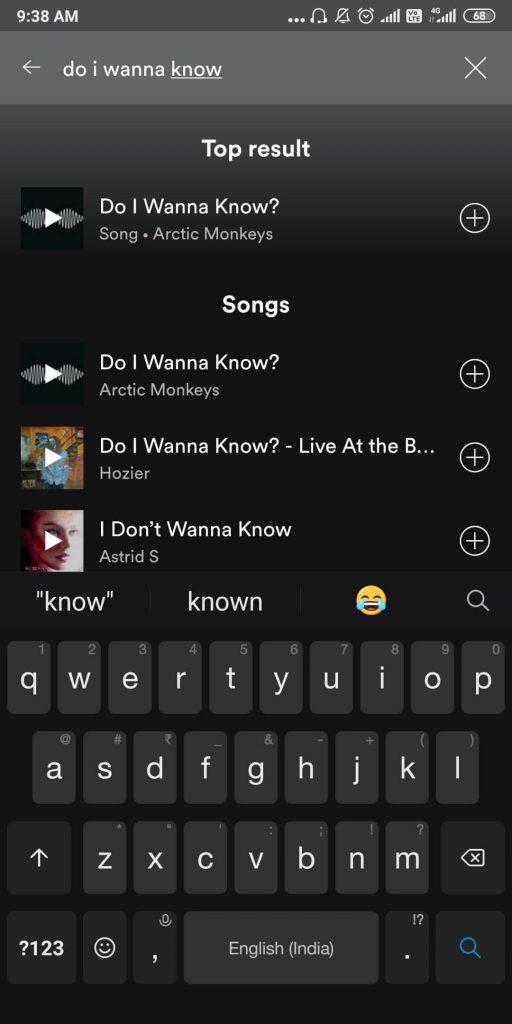
اكتب اسم الفنان أو المسار الموجود عليه ، ويمكنك إضافته إلى قائمة التشغيل الخاصة بك من النتائج.
هذه هي الطريقة التي يمكنك بها بسهولة إنشاء قائمة تشغيل مشتركة على Spotify.
كيفية مشاركة قائمة التشغيل الخاصة بك Spotify على Android و iPhone-
لتتمكن من مشاركة قائمة التشغيل من Spotify ، عليك اتباع الخطوات الواردة أدناه:
الخطوة 1: قم بتشغيل تطبيق Spotify على هاتفك.
الخطوة 2: تأكد من تسجيل الدخول إلى حسابك.
الخطوة 3: في الصفحة الرئيسية ، يمكنك رؤية عدد من قوائم التشغيل للأغاني مثل Daily mix for you أو المسارات الشعبية. انقر عليها إذا كان هذا هو ما ترغب في مشاركته مع أصدقائك.
أو،
انتقل إلى مكتبتك في اللوحة السفلية ، واضغط عليها.
الخطوة 4: في هذا القسم ، يمكنك رؤية جميع قوائم التشغيل الخاصة بك على Spotify. اختر واحدًا ترغب في مشاركته مع شخص ما.
الخطوة 5: عند فتح علامة تبويب قائمة التشغيل Spotify ، تحتاج إلى تحديد موقع "أيقونة النقاط الثلاث" الموجودة في الزاوية العلوية اليمنى. اضغط عليها

الخطوة 6: يظهر عدد الخيارات على الشاشة ، وتحتاج إلى التمرير لأسفل لتحديد موقع زر المشاركة.
اضغط فيه.

الخطوة 7: تظهر العديد من خيارات المشاركة في التطبيق وهي WhatsApp و Snapchat و Instagram Story وقصص Facebook ونسخ الرابط وما إلى ذلك.
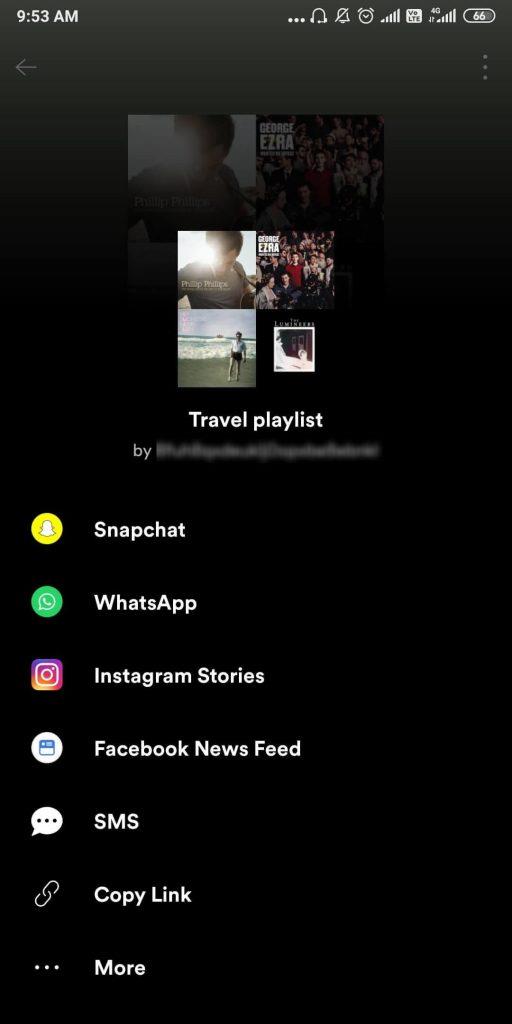
حدد وضعًا واحدًا حيث تريد مشاركة قائمة تشغيل Spotify.
على سبيل المثال: إذا اخترت مشاركتها مع شخص ما على WhatsApp ، فما عليك سوى النقر عليها. يوجهك الإجراء إلى تطبيق WhatsApp messenger ، ويمكنك اختيار جهات الاتصال لمشاركة قائمة التشغيل.
استنتاج:
استمتع بمشاركة قائمة تشغيل Spotify مع أصدقائك عبر حسابات وسائل التواصل الاجتماعي. يمكنك أيضًا مشاركة قائمة تشغيل Spotify على البريد أو الرسائل القصيرة مع خيار نسخ الرابط.
نحن نحب أن نسمع منك
يرجى إخبارنا بآرائك حول هذا المنشور حول كيفية مشاركة قائمة تشغيل Spotify مع الأصدقاء في قسم التعليقات أدناه. أيضًا ، اترك آرائك واستفساراتك في قسم التعليقات أدناه. نود أن نعود إليك بالحل. ننشر بانتظام النصائح والحيل جنبًا إلى جنب مع حلول المشكلات الشائعة المتعلقة بالتكنولوجيا. اشترك في النشرة الإخبارية لدينا للحصول على تحديثات منتظمة حول عالم التكنولوجيا. تابعنا على Facebook و Twitter و LinkedIn و YouTube وشارك مقالاتنا.
مواضيع ذات صلة:
كل شيء عن Spotify Premium Plan
مع هاتف Galaxy S22، يمكنك بسهولة تمكين أو تعطيل التدوير التلقائي للشاشة لتحسين تجربة الاستخدام.
إذا كنت ترغب في معرفة ما الذي حذفته سابقًا أو الإجابة عن كيفية مشاهدة التغريدات المحذوفة على Twitter، فهذا الدليل مناسب لك. اقرأ المدونة لتجد إجابتك.
هل سئمت من جميع القنوات التي اشتركت فيها؟ تعرف على كيفية إلغاء الاشتراك في جميع قنوات اليوتيوب مرة واحدة بسهولة وفاعلية.
هل تواجه مشاكل في استقبال أو إرسال الرسائل النصية على هاتف Samsung Galaxy؟ إليك 5 طرق فعالة لإعادة ضبط إعدادات الرسائل على Samsung.
إذا بدأ جهاز Android الخاص بك في الشحن الاحتياطي تلقائيًا، اتبع هذه الخطوات الفعالة لتعطيل هذه الميزة وإصلاح المشكلة بسهولة.
تعرف على كيفية تغيير اللغة ونغمة الصوت في تطبيق Bixby Voice بسهولة، واكتشف خطوات بسيطة لتحسين تجربتك مع مساعد Samsung الصوتي الذكي.
تعلم كيفية دفق Zoom Meeting Live على Facebook Live و YouTube بشكل سهل وفعال. خطوات تفصيلية ومتطلبات أساسية لتتمكن من بث اجتماعاتك مباشرة.
هل تواجه مشكلة في إرفاق الملفات في Gmail؟ نوضح لك 8 حلول فعّالة لمساعدتك في حل هذه المشكلة وإرسال ملفاتك بسلاسة.
هل تريد العثور على شخص محدد على Telegram؟ فيما يلي 6 طرق سهلة يمكنك استخدامها للبحث عن الأشخاص على Telegram بسهولة ويسر.
استمتع بمشاهدة مقاطع فيديو YouTube بدون إعلانات مع هذه الطرق الفعالة.







